🔹 1. MediaPipe와 OpenCV란?
- MediaPipe: Google이 개발한 컴퓨터 비전 및 머신러닝 모델 라이브러리로, 손 추적, 얼굴 감지, 포즈 인식 등 다양한 기능을 제공합니다.
- OpenCV (cv2): 이미지 및 영상 처리를 위한 대표적인 라이브러리로, MediaPipe와 함께 활용하여 보다 정교한 비전 모델을 만들 수 있습니다.
=========================================================
🔹 라이브리 설치하기전 Visual Studio 설치를 할것.
Visual Studio 설치
https://learn.microsoft.com/en-US/cpp/windows/latest-supported-vc-redist?view=msvc-170
Latest supported Visual C++ Redistributable downloads
This article lists the download links for the latest versions of Visual C++ Redistributable packages.
learn.microsoft.com
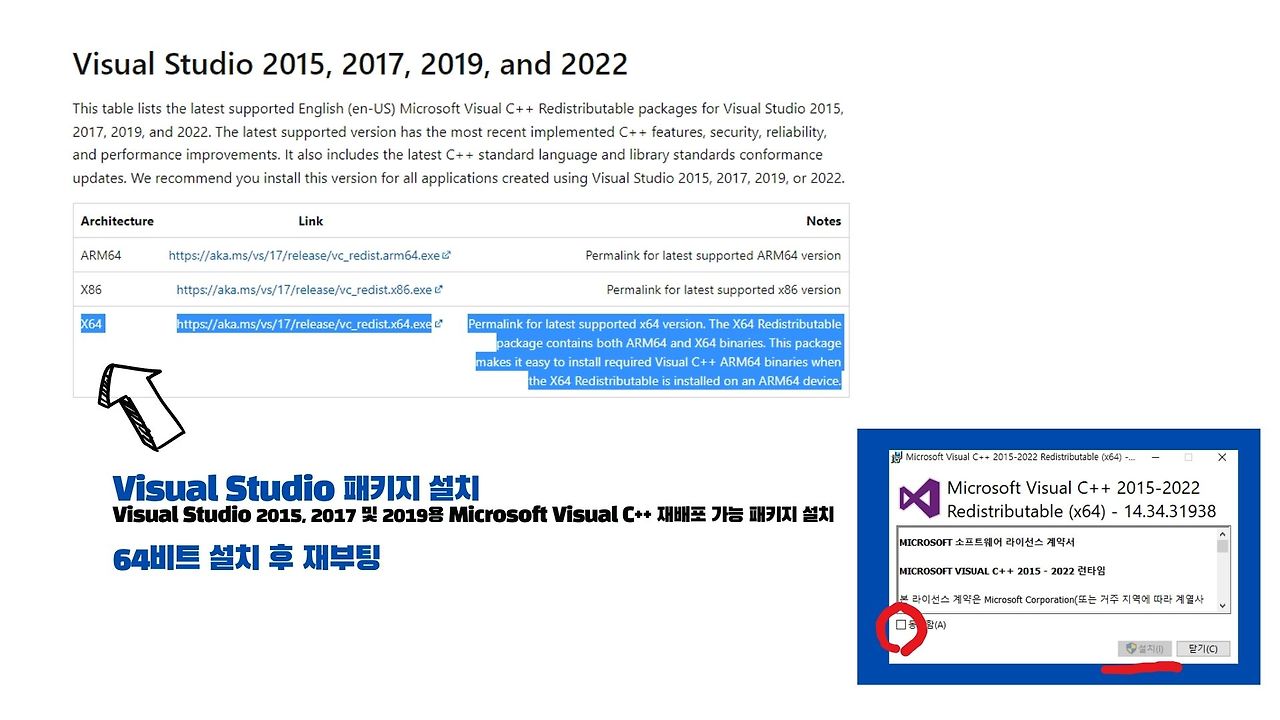
아나콘다를 및 파이썬 소프트웨어 설치할 때 비주얼 스튜디오를 꼭 설치해야 하는 것은 아닙니다.
비주얼 스튜디오는 C++, C#, Python 등 다양한 프로그래밍 언어를 개발할 수 있는 통합 개발 환경입니다. 따라서, 만약
아나콘다를 설치하면서 프로그래밍 언어를 개발하고자 한다면 비주얼 스튜디오를 설치하는 것이 좋을 수 있습니다.
하지만, 아나콘다는 기본적으로 파이썬과 관련된 패키지와 도구들을 제공하는 배포판이기 때문에, 파이썬을 사용하는
목적으로 설치하는 경우에는 비주얼 스튜디오를 설치할 필요는 없습니다.
아나콘다를 설치할 때 비주얼 스튜디오를 설치할지 여부는 사용자의 개발 환경과 목적에 따라 결정해야 합니다.
===========================================================
🔹 2. Thonny에서 라이브러리 설치하기
Thonny에서 MediaPipe와 OpenCV를 사용하려면 먼저 필요한 라이브러리를 설치해야 합니다.
✅ 설치 방법 (Windows, macOS 공통)
1️⃣ Thonny 실행
2️⃣ "Tools(도구)" → "Manage packages(패키지 관리)" 클릭
3️⃣ 검색창에 opencv-python 입력 후 설치(Install) 버튼 클릭
4️⃣ 같은 방식으로 mediapipe 입력 후 설치(Install) 버튼 클릭
5️⃣ 설치 완료 후, 쉘(Shell)에서 아래 명령어 실행하여 설치 확인
import cv2
import mediapipe as mp
print(cv2.__version__) # OpenCV 버전 확인
print(mp.__version__) # MediaPipe 버전 확인
6️⃣ 오류 없이 버전이 출력되면 설치 성공! 🎉
📌 (대체 방법) 터미널에서 직접 설치할 경우
Thonny의 Shell에서 아래 명령어를 직접 입력하여 설치할 수도 있습니다.
pip install opencv-python
pip install mediapipe
🔹 3. MediaPipe 실습 예제
설치가 완료되었다면 간단한 실습을 진행해보겠습니다.
✅ 예제 1: OpenCV로 웹캠 영상 출력하기
import cv2
cap = cv2.VideoCapture(0) # 웹캠 열기
while True:
ret, frame = cap.read() # 프레임 읽기
if not ret:
break
cv2.imshow("Webcam", frame) # 영상 출력
if cv2.waitKey(1) & 0xFF == ord('q'): # 'q'를 누르면 종료
break
cap.release()
cv2.destroyAllWindows()
✔ 설명: OpenCV를 사용하여 웹캠 영상을 띄우고, 'q'를 누르면 종료하는 간단한 코드입니다.
'인공지능 기초 수업' 카테고리의 다른 글
| 포즈모델을 활용한 AI 구글 공룡 게임 (2) | 2025.06.23 |
|---|---|
| Mediapipe hands 모델 왼손, 오른손 구별 하기. (0) | 2025.04.15 |
| Thonny 인터페이스 설치와 소개 (0) | 2025.03.19 |
| 아두이노 컨베이너벨트 코드 (0) | 2024.10.25 |
| 티처블머신 OpenCV Keras 오픈소스 업그레이드(화면 확장) (5) | 2024.10.24 |


